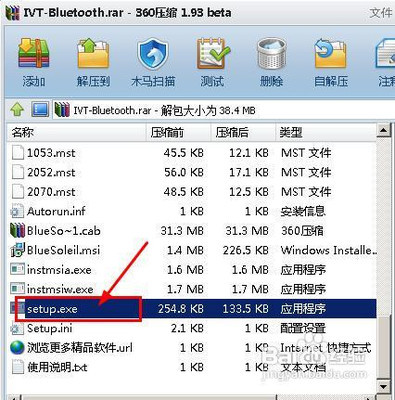蓝牙对于手机来说是很重要的!如果台式机想要安装呢!用什么方法好呢?下面由小编给你做出详细的台式机安装蓝牙方法介绍!希望对你有帮助!
台式机安装蓝牙方法一
台式电脑没有蓝牙,必须购买蓝牙适配器,这是硬件,不能下载。
1、台式电脑多数没有蓝牙模块,如果需要,可以购买蓝牙适配器。一般像下面这种钮扣式的,非常便宜,基本功能都具备且无需单独安装驱动。
2、蓝牙是硬件,只靠下载软件是不可能实现的。下载的只能是驱动,必须有硬件支持才行。
3、蓝牙安装好后,或者本机具备蓝牙功能,一般在右下角可以看到蓝牙的图标。
台式机安装蓝牙方法二
首先确定台式电脑有蓝牙模块与功能;
如果没有的话就要购置一个蓝牙适配器,插上去之后装上驱动;
打开电脑和手机上的蓝牙并且进行连接适配;
配对后就可以在windows资源管理器里面管理或传输文件了。
注意:现在蓝牙的速度传输比较,有条件可以选用wifi传输!
台式机安装蓝牙方法三
一、必须有无线蓝牙耳机和电脑蓝牙适配器蓝牙适配器和蓝牙耳机自己到电脑市场选购,下面我以卡士金的KS-800立体声蓝牙耳机为例子来说明。
二、安装蓝牙驱动市场卖蓝牙适配器的人都鼓吹自己的蓝牙适配器是无驱的,装到电脑上就能使用,其实大错!鼓吹无驱是说用系统自带驱动就能正常使用,但令人遗憾的是:XP下面的自带蓝牙驱动是跛脚的,许多的功能都不支持
所以一定要安装蓝牙驱动;我用的是《Widcomm蓝牙驱动中文破解版v5.0.1.8.rar》,可以在网上搜索下载。安装过程也不复杂,点接受协议,一路下一步就可以了。
三、让蓝牙和耳机连接到一起(这一步比较关键)
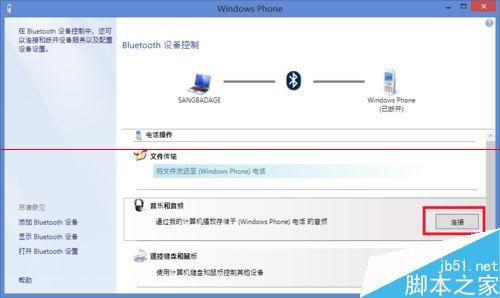
1.让蓝牙耳机和适配器都处于蓝灯一直亮的状态(有的是蓝灯和红灯一起亮)
2.查找蓝牙设备,添加上你购买蓝牙耳机的型号(KS-800)
3.添加上以后,一定要输入匹配的密码(默认是0000,也有1234的,使用说明书上有标明)
4.匹配完成后,在蓝牙的窗口里面可以看到蓝牙耳机未连接(有的蓝牙耳机会发出振铃的声音,和有电话拨打进来的声音一模一样,个别需要按一下“接听”按钮);先不要双击,特别关键!
四、连接完成后,使用蓝牙耳机
1.确认你的蓝牙耳机和你的蓝牙适配器再次处于一直亮的状态(这一步最为关键,是连接电脑的核心成功因素)
2.再次双击无线耳机的头像,输入匹配的密钥。
3.耳机头像会变成绿色,声音一般都会从电脑中直接传送到蓝牙耳机中去,个别电脑会在下面弹出“音频网关服务”需要电脑允许的提示泡泡,在一直允许上面点上对钩,下次就不会出来了;如果耳机没有声音,请参看下步骤。
4.在控制面板的“声音和音频设备”里面选择“音频”和“语声”标签中的默认设备,选择“蓝牙高质量音频”(一般电脑都会自己更改为蓝牙高质量音频,个别不会自动更改的也不要气馁,自己改过来就好)
五、蓝牙耳机连接电脑后,调试声音大小,调试话筒音量大小,就可以上网聊天啦(QQ啦,MSN啦,SKYPE啦等等等等,爱用哪个就用哪个,“无线蓝牙,喜欢您聊,喜欢您再聊!”)
备注:蓝牙耳机的范围最远大概是7M左右,(直线距离),所以不能跑的太远啦,不过一边在卧室床上打着滚,一边和朋友QQ聊天,应该是没有问题了;IVT BlueSoleil的使用方法也是与以上类似;蓝牙双声道耳机的设置有两项“耳机”和“耳机与话筒”,设置的时候一样要让蓝灯全亮
 爱华网
爱华网